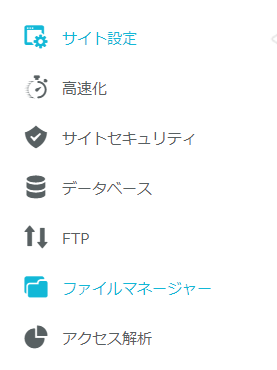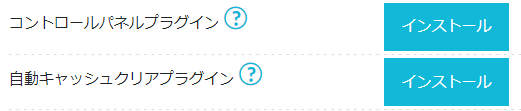ConoHa WingにWordPressを移行する時の注意と設定
概要
レンタルサーバーのConoHa WingにWordPressを移行した際に、いくつかの設定に手間取りました。
ここでは、私がWordPressへ移行したときに行った設定を説明します。
ConoHa Wingへの移行
ConoHa Wingは、レンタルサーバーのサービスのひとつです。WordPressに対応、さらに最適化されており、高速に動作するレンタルサーバーということで利用しています。
このWordPress対応のひとつにConoHa Wingの特定の機能を操作できるWordPressのプラグインがあります。別のサーバーからWordPressを移行してくると、このプラグインの設定につまづきます。
そこで、私が移行時に行った設定を紹介します。
移行時の設定
私が移行に利用したのはDuplicatorというプラグインです。
Duplicator – WordPress Migration & Backup Plugin
このプラグインを利用してWordPressのアーカイブを作成し、移行先のConoHa Wingで展開するという流れです。
アーカイブを展開する前に、ConoHa WingのコントロールパネルからWordPressの新規インストールをしておきます。
アーカイブの作成から展開までは、指示に従って進めれば良いのですが、展開時に既存のファイルを上書きしてしまうため、ConoHa Wingが独自に記述している項目が消えてしまいます。
そこで、展開の前にそれらの設定を確認しておき、展開後に記述し直す必要があります。ConoHa Wingのコントロールパネル内にあるファイルマネージャーから、ファイルを確認したりアップロードして上書きしたりできるので、そこからwp-config.phpをダウンロードします。
wp-config.phpの中に次のような記述があります。これは、プラグインを利用するために利用する設定です。アーカイブの展開後にはこの記述がないため、展開後にもう一度ファイルマネージャーからwp-config.phpをダウンロードして編集し、アップロードしてファイルを上書きします。
define( 'CW_DASHBOARD_PLUGIN_SID', '***' );
define( 'CW_DASHBOARD_PLUGIN_DID', '***' );
移行が終わった後は、ConoHa Wingのプラグインがインストールされていないです。
インストールは、サイト設定の「コントロールパネルプラグイン」と「自動キャッシュプラグイン」のインストールボタンから実行できます。もしも上記の設定がない場合はインストールに失敗します。
これで移行は終わりです。
さいごに
レンタルサーバーへの移行は、レンタルサーバー毎の注意点があるようです。ConoHa Wingでは、プラグイン利用で必要な情報が、移行時に、消えないようにすることのようです。
ConoHa Wing利用の参考になれば嬉しいです。